商品バリアントの追加方法
ショッピングカートに商品を追加する前に、お客様は商品のバリエーションを選択できます。例えば、A1サイズのポスターやA0サイズのポスターなどです。各製品バリエーションは独自の価格を持つことができます。
このオプションを使用するには、ショッピングカートが必要です。ショッピングカートの設定方法はこちらをご覧ください。
オン Tildaでは、製品カタログを使用するか、ブロックのコンテンツパネルを使用して、製品をWebサイトに追加できます。これらの方法では、製品パラメータの指定方法が異なります。
商品カタログでは、商品バリエーションを追加し、それぞれに固有のパラメータと画像を提供できます。また、ギフト包装やアクセサリーなど、最終的な費用に影響を与える追加のオプションを指定することもできます。
ブロックの [コンテンツ] パネルでは、製品カタログを使用して作成する追加オプションと同様のオプション (パラメーター) のみを追加できます。ただし、製品パラメータとしても使用できます。
商品カタログでは、商品バリエーションを追加し、それぞれに固有のパラメータと画像を提供できます。また、ギフト包装やアクセサリーなど、最終的な費用に影響を与える追加のオプションを指定することもできます。
ブロックの [コンテンツ] パネルでは、製品カタログを使用して作成する追加オプションと同様のオプション (パラメーター) のみを追加できます。ただし、製品パラメータとしても使用できます。
製品カタログを使用して製品バリエーションを追加する方法
商品のバリエーションやオプションを追加する方法については、ビデオチュートリアルをご覧いただくか、下記の詳細ガイドをご覧ください。
製品バリエーション、追加オプション、製品パラメータの違いは何ですか?
製品バリアントは、互いに異なる製品オプションのユニークなセットです。ユニークな商品バリアントを追加するには、オプションを追加することによって、色、サイズ、価格などのパラメータを指定する必要があります。
追加オプションは、選択されたときに任意の商品バリアントに適用できるパラメータです。例えば、ギフト包装やその他のサービスを注文するオプションを顧客に提供することができます。
商品特性は、すべての商品バリアントで共有されますが、最終価格には影響しないパラメータです。例えば、製品が作られた国や製品の素材などです。
追加オプションは、選択されたときに任意の商品バリアントに適用できるパラメータです。例えば、ギフト包装やその他のサービスを注文するオプションを顧客に提供することができます。
商品特性は、すべての商品バリアントで共有されますが、最終価格には影響しないパラメータです。例えば、製品が作られた国や製品の素材などです。
商品を追加]をクリックし、[タイトル]と[説明]フィールドに入力し、画像をアップロードします。
製品バリエーション
商品にバリアントがある場合、「オプションの管理」→「新しいオプションの追加」またはプラス記号をクリックして、カラーやサイズなどのオプションを追加します。
「ブラックパンツサイズM」などの商品バリアントを追加するには、「新しい商品バリアントを追加」ボタンをクリックします。各製品バリエーションは、独自のオプション、価格、在庫数を持つことができます。
「ブラックパンツサイズM」などの商品バリアントを追加するには、「新しい商品バリアントを追加」ボタンをクリックします。各製品バリエーションは、独自のオプション、価格、在庫数を持つことができます。
商品カードには商品オプションのセットが表示されます。もしオプションのセットが特定の商品バリアントを指している場合、商品カードは他の商品バリアントのオプションも表示します。
追加オプション
追加オプションは、すべての商品バリエーションに適用されるパラメータです。例えば、ギフト包装やその他のサービスを注文するオプションを顧客に提供することができます。
追加オプションは、製品の最終価格に影響することがあります。オプションの値をフィールドに入力し、各オプションを別の行に入力します。オプションが無料でない場合は、次の形式で価格を指定してください:Extra Service =+100、ここで100はオプションの価格で、選択された場合は商品価格に加算されます。
追加オプションは、製品の最終価格に影響することがあります。オプションの値をフィールドに入力し、各オプションを別の行に入力します。オプションが無料でない場合は、次の形式で価格を指定してください:Extra Service =+100、ここで100はオプションの価格で、選択された場合は商品価格に加算されます。
この機能を使用すると、5つ以下のオプションを追加できます。
追加オプションの値を選択するオプションは、単一選択(ドロップダウンリスト)または複数選択(チェックボックス)のいずれかを選択できます。
製品特性
商品特性は、すべての商品バリエーションで共有されるパラメータですが、最終価格には影響しません。例えば、製品が製造された国や製品の材質などです。
製品カードの「特性」タブで特性を追加できます。
製品カードの「特性」タブで特性を追加できます。
ブロックの「コンテンツ」タブを使って商品バリエーションを追加する方法
1.製品カードをページに追加する
Store "カテゴリーから任意のブロック、例えばST200ブロックを追加します。ブロックのコンテンツパネルに移動し、商品画像をアップロードし、タイトル、説明、価格を追加します。
2.ブロックのコンテンツパネルに商品バリエーションを追加します。
ブロックのコンテンツパネル → バリアント → オプションを追加。
オプション名」フィールドにパラメータ名を指定する。Option values "フィールドにパラメータ値を列挙する。
商品バリアントの価格がデフォルトと異なる場合は、"="を入力し、商品バリアントの価格(数値のみ)を指定します。
保存をクリックして閉じます。商品カードに新しい商品バリエーションとドロップダウンメニューが追加されました。
ページにショッピングカートを追加することを忘れないでください。
顧客はショッピングカートに追加する前に商品バリアントを選択できるようになりました。販売者が購入通知を受け取ると、どの商品バリアントが注文されたかがわかります。
顧客はショッピングカートに追加する前に商品バリアントを選択できるようになりました。販売者が購入通知を受け取ると、どの商品バリアントが注文されたかがわかります。